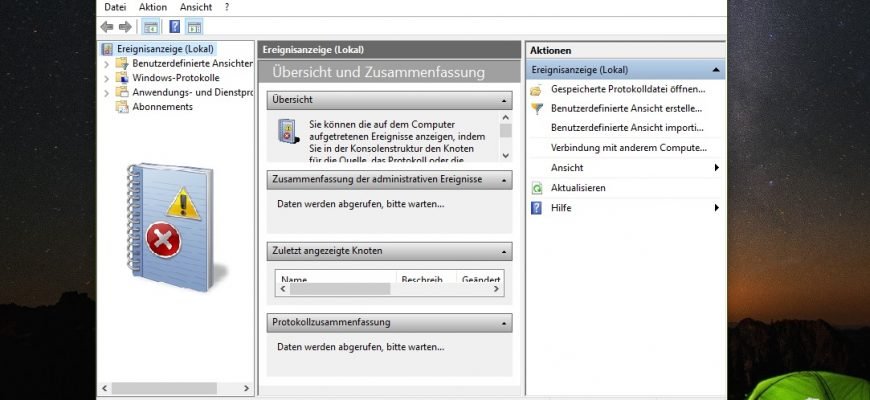Die Ereignisanzeige ist eine Systemprotokollanzeige, in der alle wichtigen Ereignisse auf dem System protokolliert und aufgezeichnet werden. Es werden Fehler, Warnungen und einfach verschiedene Benachrichtigungen aufgezeichnet. Anhand dieser Ereignisse können die Benutzer nützliche Informationen für die Fehlersuche finden, um die Ursache von Problemen mit dem System, den Anwendungen und der Computerhardware zu ermitteln.
Die Ereignisanzeige enthält verschiedene Ereignisprotokolle, z.b. System-, Sicherheits-, Anwendungs- und andere Protokolle.
Die Ereignisprotokolle sind eine Reihe von Dateien mit der Erweiterung *.evtx, die im Systemverzeichnis unter folgendem Pfad gespeichert sind: %SystemRoot%/System32/Winevt/Logs
Ein Beispiel für das Ereignisanzeige-Snap-In finden Sie in der folgenden Abbildung.
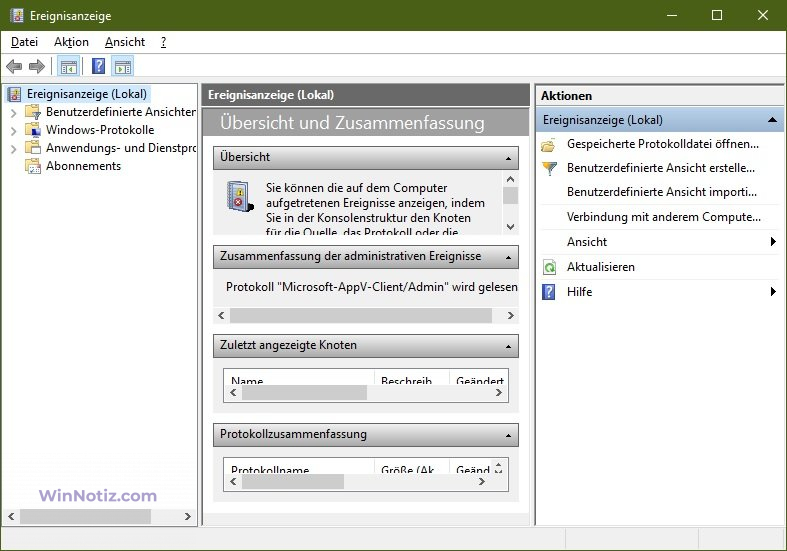
Ereignisanzeige im Window „Ausführen“ öffnen
Um die Ereignisanzeige zu öffnen, drücken Sie die Tastenkombination Win + R, geben Sie eventvwr.msc in das sich öffnende Fenster Ausführen ein (kopieren und einfügen) und drücken Sie die Eingabetaste.
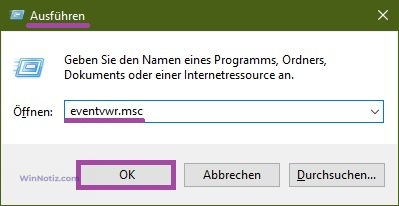
„Ereignisanzeige“ mit „Suchen“ öffnen
Um das Snap-In Ereignisanzeige zu öffnen, verwenden Sie die Windows-Suche, indem Sie auf das Suchsymbol in der Taskleiste klicken oder die Tastenkombination Win+S drücken, in der Suchleiste eventvwr oder view eingeben und in den Suchergebnissen Ereignisanzeige auswählen.
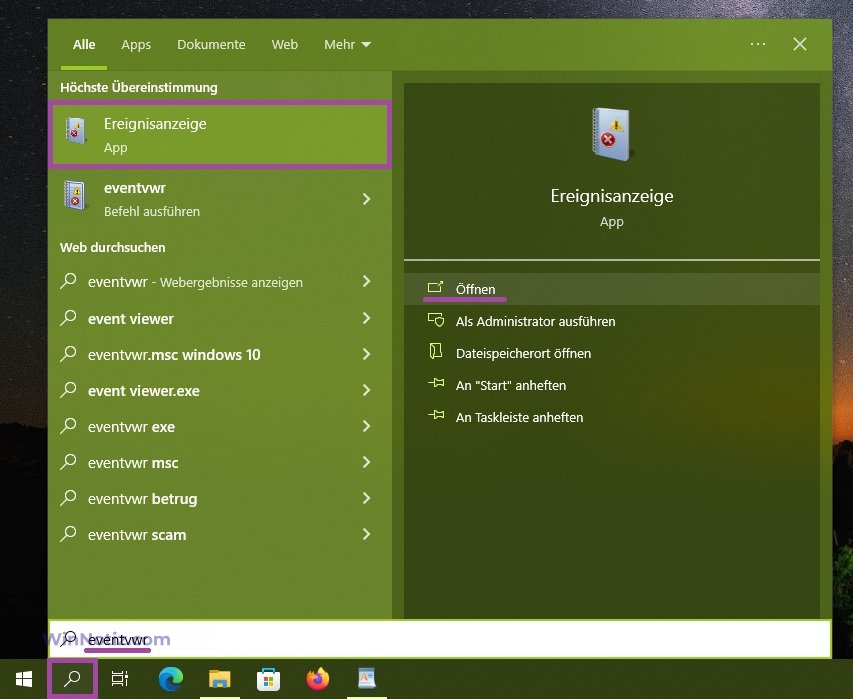
„Ereignisanzeige“ mit den „Windows Admin Tools“ öffnen
Öffnen Sie die „Windows-Verwaltungstools“ auf eine beliebige Weise und wählen Sie im Ordner „Verwaltung“ die Option Ereignisanzeige anzeigen.
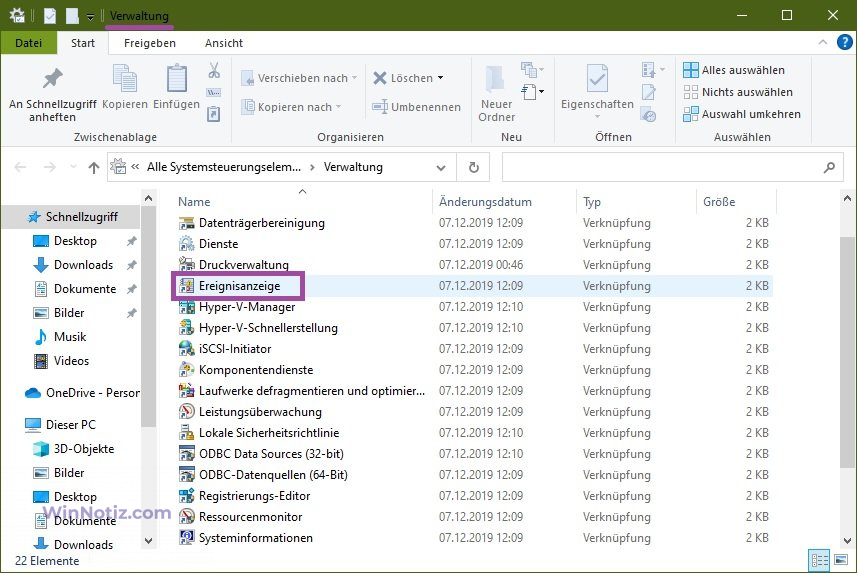
Mit den oben beschriebenen Methoden können Sie das Snap-In „Ereignisanzeige“ in Windows 10 öffnen.